Bevor wir uns die Hände schmutzig machen, hier ein Wort der Warnung. Wenn Sie sich fragen, wie Sie ein MacBook Pro neu starten können, denken Sie daran, dass dies der letzte Ausweg ist, wenn alle anderen Methoden zum Auftauen Ihres Mac fehlgeschlagen sind. Versuchen Sie es nicht zu oft, da es Ihrem System schaden kann. Keine Frage, Ihr Mac kann mit schnellen Stromausfällen umgehen, und Ihre Hardware wird höchstwahrscheinlich nicht beschädigt. Was jedoch gefährdet ist, sind Ihre Daten, denn jedes Mal, wenn Sie einen Neustart eines Mac erzwingen, wirkt sich dies auf die Konsistenz des Dateisystems aus. Jetzt, wo du gewarnt wurdest, lass uns gehen.
Symptome, dass Ihr eingefrorener Mac einen Neustart erzwingen muss
- Anwendungen reagieren nicht
- Der Zeiger reagiert nicht
- Laute Lüftergeräusche
- Der Bildschirm wird schwarz
- Mac kann nicht neu gestartet werden
Können Sie den Cursor bewegen? Wenn ja, versuchen Sie dies
Bevor Sie den Neustart eines Mac erzwingen, wird immer empfohlen, zuerst eine Softwarelösung auszuprobieren.
- Gehen Sie zum Apple-Menü.
- Wählen Sie "Neu starten".
- Klicken Sie im angezeigten Menü auf Neu starten.
Zwei Möglichkeiten, einen Mac neu zu starten
Die einfachste Methode:Halten Sie die Power-Taste gedrückt, bis Ihr Mac herunterfährt. Drücken Sie die Taste erneut, um sie neu zu starten.
Wenn Ihr Mac endgültig hängt und der Zeiger inaktiv ist:
- Halten Sie Strg-Befehl gedrückt, während Sie die Ein-/Aus-Taste drücken.
Dies ist eine alternative Tastenkombination, um einen Neustart eines Mac zu erzwingen. Übrigens, wenn Sie einen iMac verwenden, befindet sich der Netzschalter auf der Rückseite Ihres Mac. Voila!
Unterscheidet sich das Herunterfahren vom Neustart?
Der Unterschied zwischen Shut Down und Restart ist ziemlich selbsterklärend. Wenn Sie einen Neustart durchführen, schaltet sich Ihr Mac wieder ein und lädt seine zuvor aktiven Apps. Beim Herunterfahren startet Ihr Mac erst, wenn Sie die Ein- / Aus-Taste erneut drücken. Interessanterweise haben alle neuen Mac-Modelle eine automatische Neustartfunktion integriert. Selbst wenn Sie also dasitzen und nichts tun, würde Ihr eingefrorener Mac irgendwann von selbst neu starten, obwohl es etwas Geduld erfordert.

So erzwingen Sie das Herunterfahren eines eingefrorenen Mac
Wenn Sie das Herunterfahren eines MacBook Pro oder MacBook Air erzwingen müssen, müssen Sie nur noch einmal die Ein/Aus-Taste auf der Tastatur Ihres Mac drücken.
- Halten Sie die Ein/Aus-Taste 2 Sekunden lang gedrückt.
- Wählen Sie im angezeigten Menü "Neu starten", "Energiesparmodus" oder "Herunterfahren".
Wenn Sie den Ballast Ihrer zuvor geöffneten Apps nicht erneut laden möchten, setzen Sie ein Häkchen bei „Fenster beim erneuten Anmelden erneut öffnen“. Wir empfehlen Ihnen, diese Option zu deaktivieren, wenn Ihr Mac Ihren Arbeitsspeicher nur langsam entlastet.
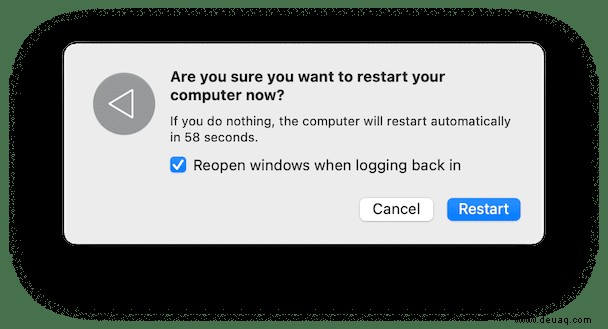
Wenn Ihr Mac nicht herunterfährt:
- Halten Sie die Einschalttaste gedrückt.
- Halten Sie die Taste gedrückt, bis der Mac herunterfährt.
Unnötig zu sagen, dass alle Ihre nicht gespeicherten Projekte verloren gehen können, wenn Sie einen Neustart eines Mac erzwingen. Das ist unfair, das wissen wir.
Warum friert mein Mac ständig ein?
Die offensichtliche Erklärung ist, dass Ihrem Mac Speicher fehlt. Oder anders ausgedrückt:Auf Ihrem Mac laufen zu viele aktive Prozesse. Gehen Sie zunächst zum Aktivitätsmonitor, um Ihre Speichernutzung zu überprüfen.
- Gehen Sie zu Anwendungen> Dienstprogramme> Aktivitätsanzeige.
- Klicken Sie auf die Registerkarte Speicher.
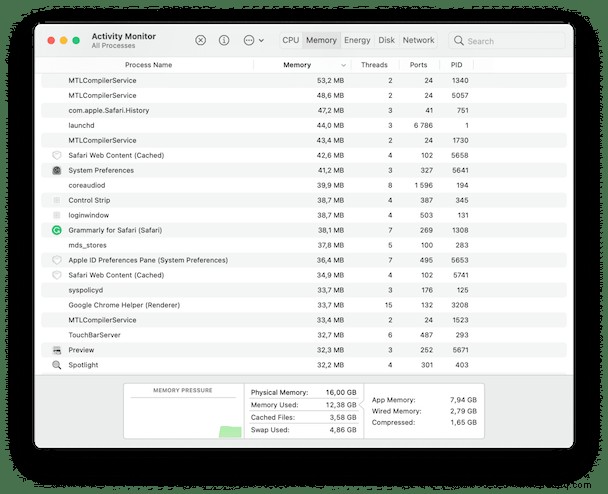
Sehen Sie sich nun an, wie stark Ihr Arbeitsspeicher belastet ist. Beenden Sie Apps, die ohne Grund zu viel Speicher verbrauchen. Dies kann zwar als vorübergehende Lösung funktionieren, verhindert jedoch nicht, dass Ihr Mac erneut einfriert. Sie können entweder jedes Mal einen Neustart Ihres Mac erzwingen oder sich für eine radikale Lösung entscheiden. Nachfolgend finden Sie einige weitere Ideen, die Sie ausprobieren können.
Weitere Möglichkeiten, einen eingefrorenen Mac zu reparieren
Starten Sie Ihren Mac im Diagnosemodus neu
Fahren Sie bei Intel-basierten Macs Ihren Mac herunter und starten Sie ihn neu, während Sie die Taste D drücken. Starten Sie im angezeigten Menü das Apple-Diagnosetool. Dadurch wird das Laufwerk Ihres Mac auf Fehler überprüft. Folgen Sie dann den Anweisungen, um die Diagnose abzuschließen.
Halten Sie bei einem Mac mit Apple-Silizium nach dem Neustart des Computers weiterhin den Netzschalter gedrückt. Sobald das Fenster mit den Startoptionen geladen ist, lassen Sie die Einschalttaste los und drücken Sie Befehlstaste + D. Folgen Sie nun den Anweisungen auf dem Bildschirm.
Räumen Sie Ihren Mac auf
Entfernen Sie alte ungenutzte Apps, Systemmüll und allgegenwärtige Browsererweiterungen. Versuchen Sie zu diesem Zweck, die Anwendung CleanMyMac X auf Ihrem Mac auszuführen.
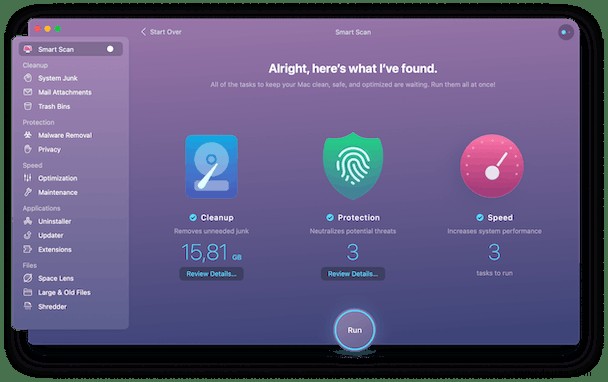
Es ist sehr effektiv beim Entfernen des gesamten Mülls von Ihrem Mac und verfügt über mehrere hilfreiche Dienstprogramme, wie z. B. RAM-Freigabe oder App-Deinstallationsprogramm. Laden Sie es hier kostenlos herunter.
Installieren Sie Ihr macOS neu
Dies ist die radikalste aller Methoden; deshalb ist es so effektiv.
- So installieren Sie macOS Monterey sauber
- So installieren Sie macOS Big Sur sauber
- So installieren Sie macOS Catalina sauber
- So installieren Sie macOS Mojave sauber
- Anleitung für macOS High Sierra
- Sehen Sie sich an, wie Sie macOS Sierra sauber installieren
- Anleitung für macOS Ventura
Ich hoffe, diese Anleitung hat Ihnen geholfen. Bevor Sie das Schließen dieses Artikels erzwingen, können Sie ihn gerne über die Schaltflächen für soziale Netzwerke unten teilen. Prost!